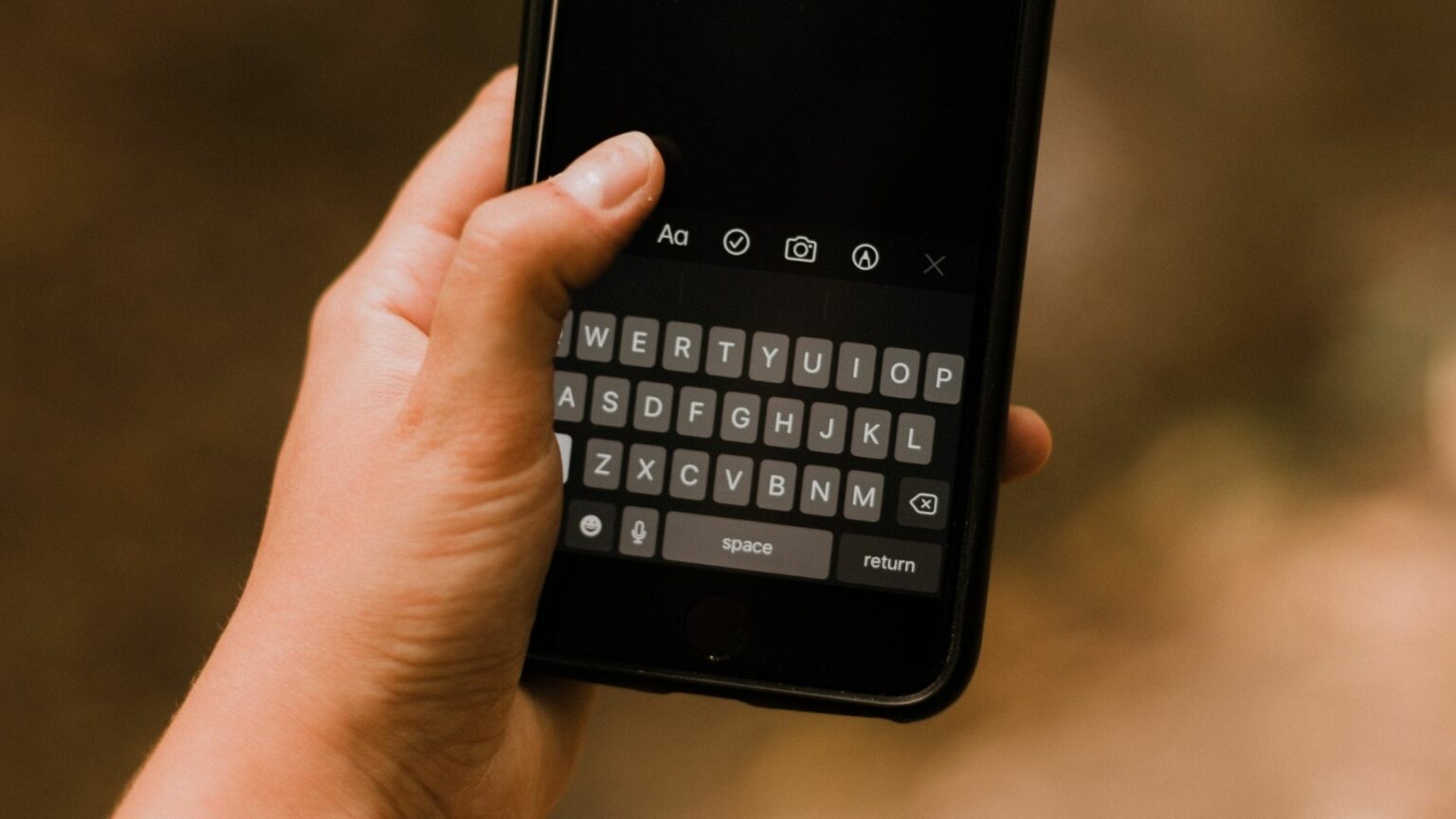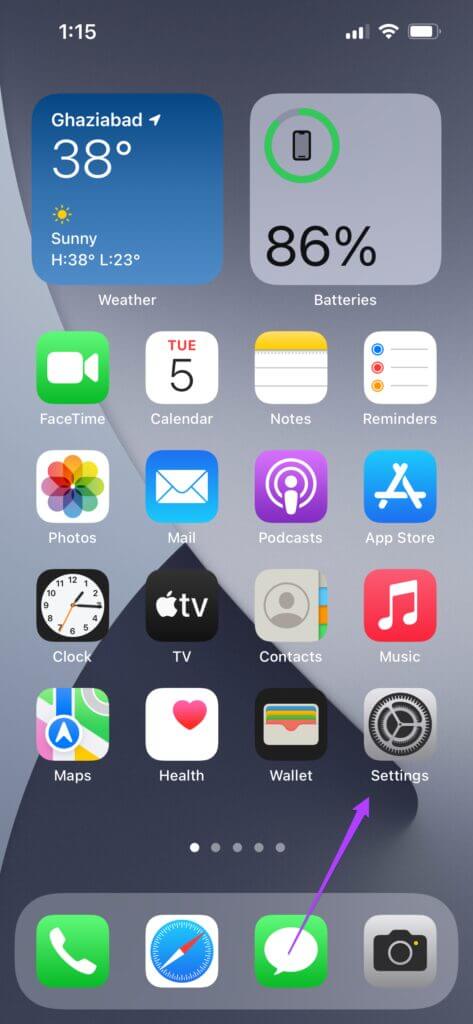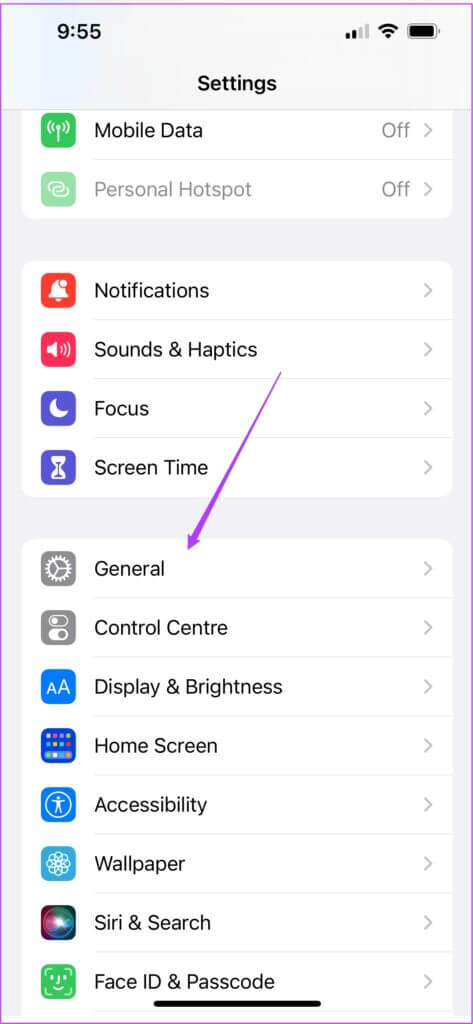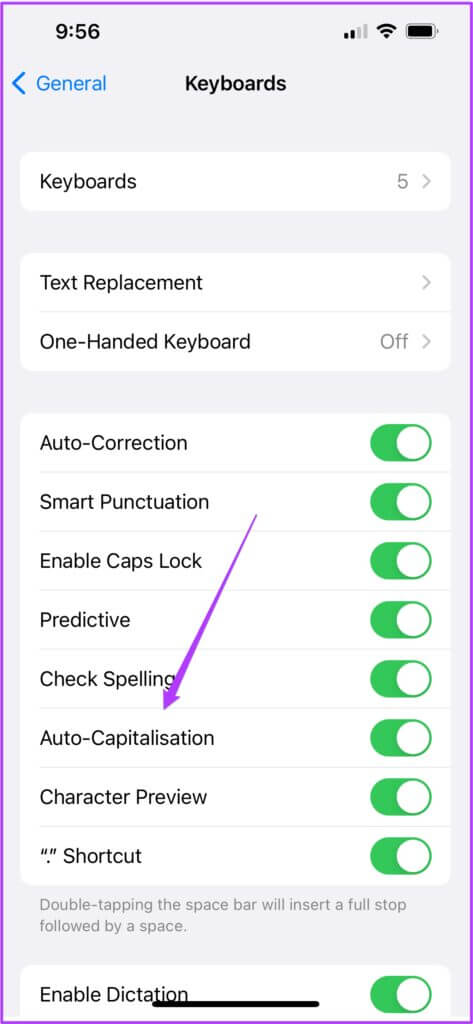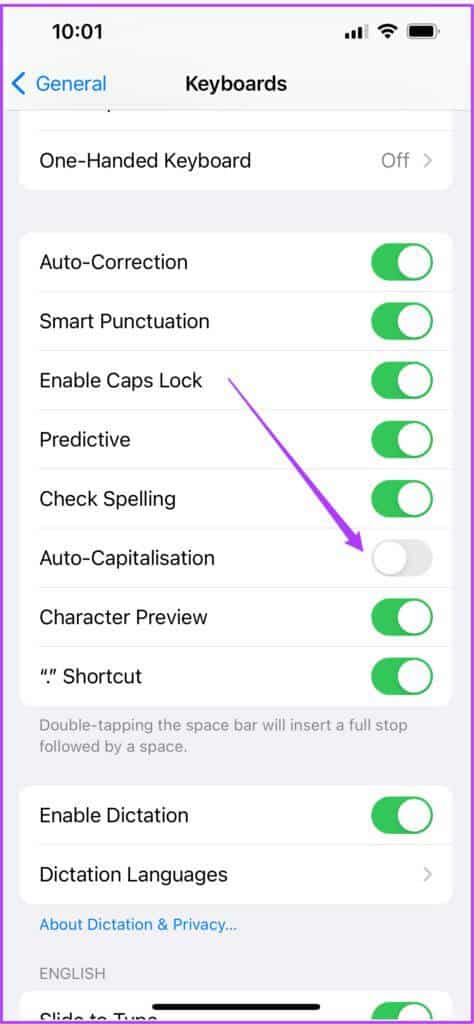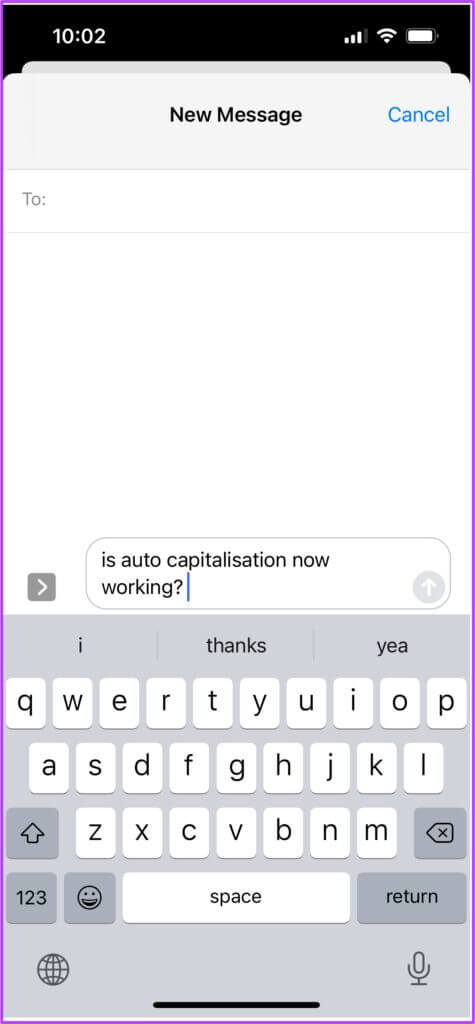So deaktivieren Sie die automatische Großschreibung auf dem iPhone
Es ist normal, Nachrichten mit korrekter Interpunktion und Großbuchstaben an Ihre beruflichen Kontakte zu senden. Die Verwendung automatischer Begrenzungen kann jedoch unangenehm sein, wenn Sie mit anderen Kontakten sprechen oder Updates in sozialen Medien veröffentlichen. Da die Platte Apple-Tasten Die automatische Großschreibung ist standardmäßig auf iOS aktiviert, daher müssen Sie Ihr Bestes tun, um sie zu deaktivieren. Diese Anleitung zeigt, wie Sie die automatische Großschreibung im iPhone deaktivieren. Sie können die gleichen Schritte ausführen, um es auch auf dem iPad auszuschalten. Sie können die automatische Großschreibung wieder aktivieren, wenn Sie die manuelle Methode der Großschreibung umständlich finden.
Da Apple Keyboard und Google Keyboard immer noch die beiden am häufigsten verwendeten Optionen sind, werden wir sie speziell besprechen. Natürlich gibt es im App Store auch andere Tastaturen für Benutzer. Wenn Sie keine davon verwenden möchten, gehen Sie einfach in den App Store und laden Sie eine andere Tastatur Ihrer Wahl herunter.
Deaktivieren Sie die automatische Großschreibung für Apple KEYBOARD
Die automatische Großschreibung ist eine solche Funktion, die das erste Zeichen nach einem Haltepunkt automatisch großschreibt, während die Standard-iOS-Tastatur verwendet wird. Diese Funktion ist bei einem formellen Gespräch mit Ihren Kollegen sehr hilfreich. Sie können schnell arbeitsbezogene Updates senden oder auf E-Mails antworten. Wenn Sie von Ihrem iPhone aus etwas auf Ihrem LinkedIn posten möchten, wird Ihnen diese Funktion sehr helfen.
Aber seien wir ehrlich. Die automatische Großschreibung kann manchmal Probleme mit einigen persönlichen Kontakten verursachen. Ihre Nachrichten vermitteln möglicherweise etwas völlig anderes als das, was Sie sagen möchten. Vergessen Sie nicht, dass die automatische Großschreibung standardmäßig aktiviert ist und Sie sie einfach deaktivieren können. Befolgen Sie diese Schritte, die auch für das iPad gleich bleiben.
Schritt 1: Öffnen Einstellungen App auf Ihrem iPhone oder iPad.
Schritt 2: Scrolle nach unten und tippe auf Allgemeines.
3: Klicke auf Tastatur.
Schritt 4: Scrollen Sie nach unten, um zu finden Funktion zur automatischen Großschreibung.
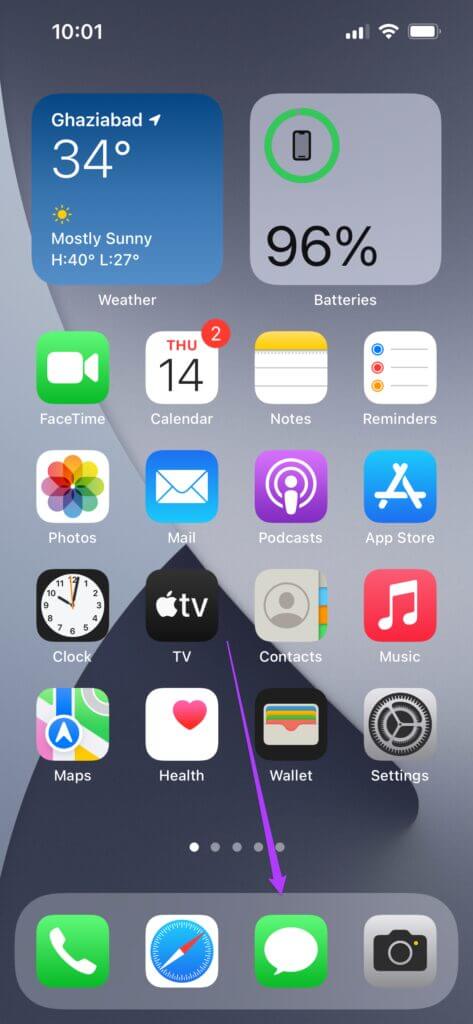
Deaktivieren Sie die automatische Großschreibung für GOOGLE KEYBOARD
Google Keyboard ist eine nette Alternative für diejenigen, die von Android auf das iPhone umgestiegen sind. Das gleiche Android-Look-and-Feel ist auch für iPhone-Benutzer integriert. Sie können das gleiche Tipperlebnis genießen wie auf Ihrem vorherigen Android-Gerät. Falls Sie Google Keyboard nicht installiert haben, können Sie es über den folgenden Link installieren.
Holen Sie sich Google Keyboard für iPhone
Google Keyboard kann kostenlos heruntergeladen und für iPhone-Nutzer verwendet werden. Das Beste an der Installation von Gboard auf dem iPhone ist eine Option Tastaturthema ändern. Diese Funktion ist derzeit nicht auf der Apple-Tastatur verfügbar. Entscheiden sich die Apple-Entwickler für diese Option, werden sich viele Fans der Apple-Tastatur freuen.
Genau wie bei der Apple-Tastatur können Sie die automatische Großschreibungsfunktion standardmäßig auf der Google-Tastatur aktivieren. Sie können die Auto Caps-Funktion schnell deaktivieren. Folge diesen Schritten.
Schritt 1: Gehe zu Hauptbildschirm auf deinem iPhone und tippe auf GBOARD.
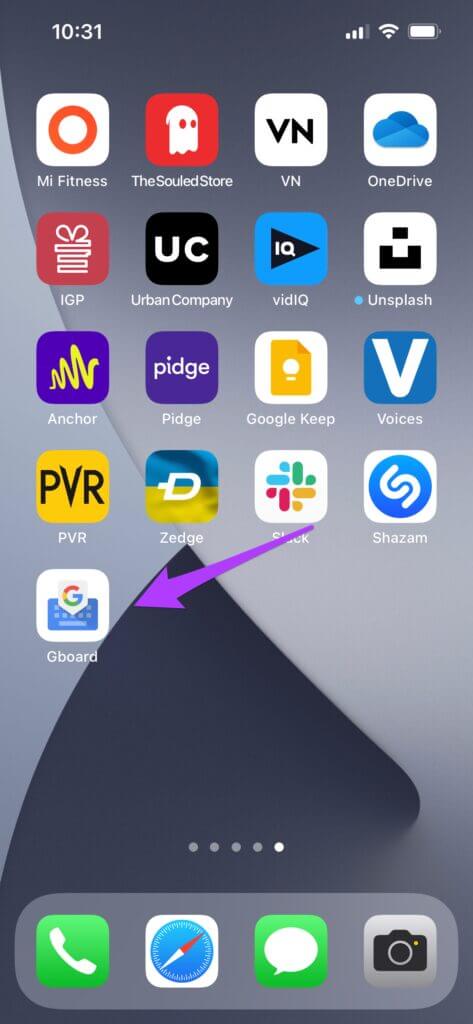
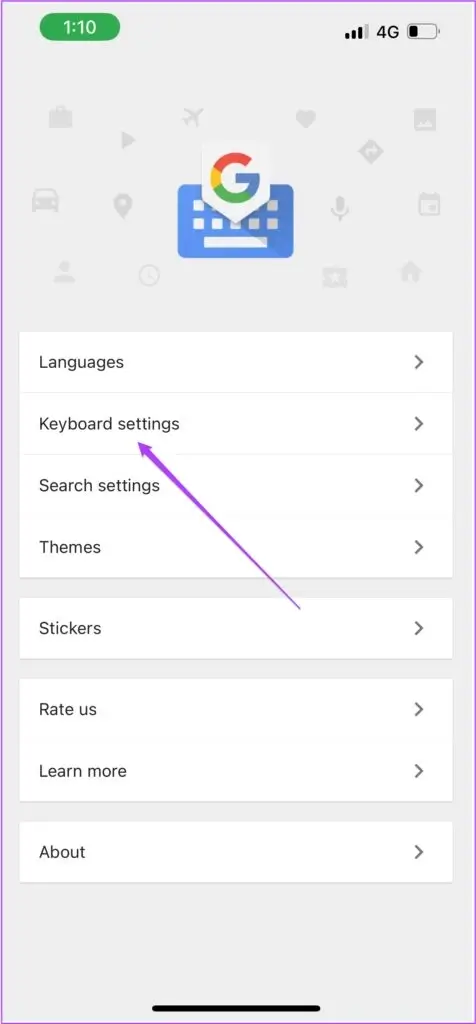
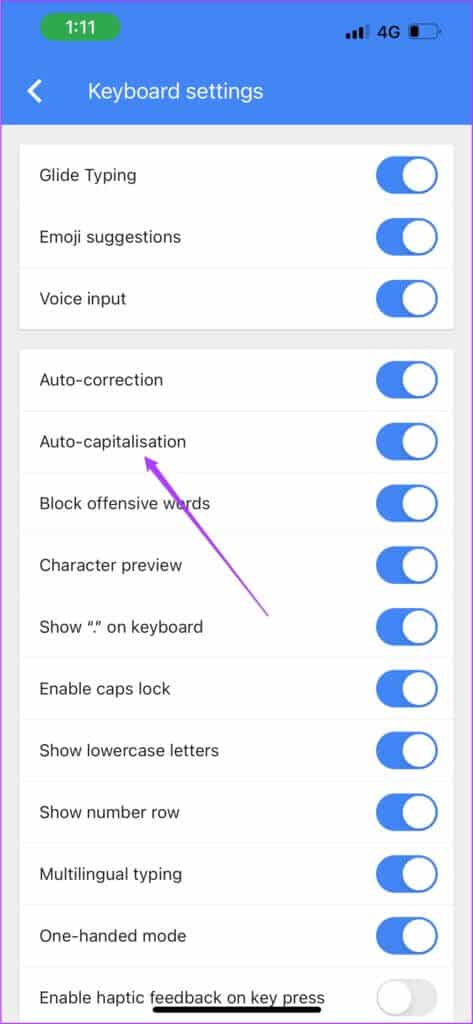
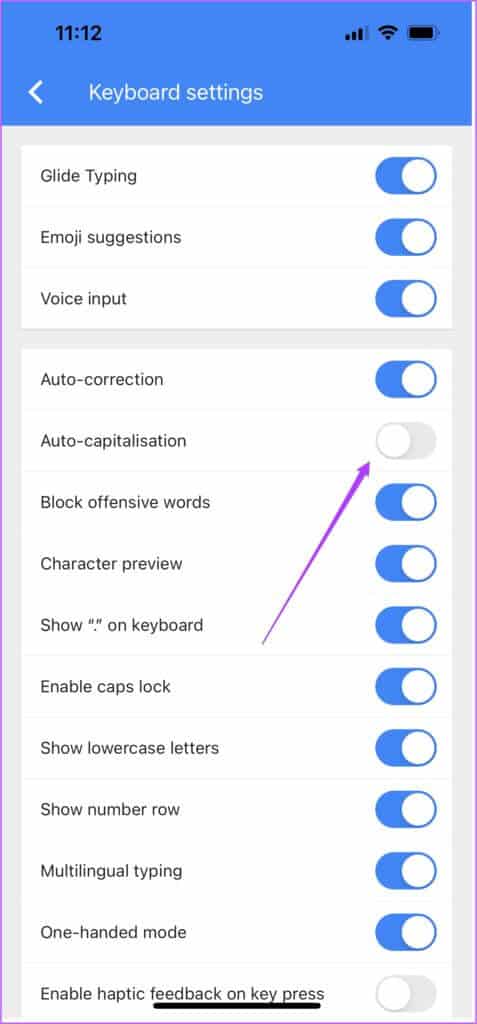
Damit haben Sie nicht nur Ihr Gboard-Erlebnis auf dem iPhone wiederbelebt, sondern auch eine Funktion für Ihre zwanglosen Chats deaktiviert. Jeder Android-Benutzer, der zum iPhone wechselt, kann die automatische Großschreibung ganz einfach deaktivieren, indem er die obigen Schritte befolgt.
Passen Sie Ihr Schreiberlebnis an
Die automatische Groß-/Kleinschreibung ist sehr nützlich, kann aber definitiv beim Versenden von SMS oder beim Schreiben von E-Mails im Weg stehen. Dies waren Schritte, um die automatische Großschreibung im iPhone zu deaktivieren. Sie erhalten die gleiche automatische Großschreibungsfunktion, die je nach Wunsch, sich an einem Gespräch zu beteiligen, einfach ein- oder ausgeschaltet werden kann. Das Deaktivieren dieser Funktion bedeutet natürlich, dass Sie das manuelle Großschreiben von Sätzen und Namen üben müssen. Dies ist auch eine zusätzliche mentale Notiz, die Sie beim Schreiben von Briefen an Freunde oder Kollegen beachten sollten.